一、处理工作表的快捷键总结1、插入新工作表 Shift+F11或Alt+Shift+F12、移动到工作簿中的下一张工作表 Ctrl+PageDown3、移动到工作簿中的上一张工作表 Ctrl+PageUp4、选定当前工作表和下一张工作表 Shift+Ctrl+PageDown5、取消选定多张工作表 Ctrl+ PageDown6、选定其他的工作表 Ctrl+PageUp7、选定当前工作表和上一张工作表 Shift+Ctrl+PageUp8、对当前工作表重命名 Alt+O H R9、移动或复制当前工作表 Alt+E M10、删除当前工作表 Alt+E L
二、工作表内移动和滚动的快捷键总结1、向上、下、左或右移动一个单元格 箭头键2、移动到当前数据区域的边缘 Ctrl+箭头键3、移动到行首 Home4、移动到工作表的开头 Ctrl+Home5、移动到工作表的最后一个单元格,位于数据中的最右列的最下行 Ctrl+End6、向下移动一屏 PageDown7、向上移动一屏 PageUp8、向右移动一屏 Alt+PageDown9、向左移动一屏 Alt+PageUp10、切换到被拆分的工作表中的下一个窗格 Ctrl+F611、切换到被拆分的工作表中的上一个窗格 Shift+F612、滚动以显示活动单元格 Ctrl+Backspace13、弹出;定位”对话框 F514、弹出;查找”对话框 Shift+F515、查找下一个 Shift+F416、在受保护的工作表上的非锁定单元格之间移动 Tab
三、在选定区域内移动1、在选定区域内从上往下移动 Enter2、在选定区域内从下往上移动 Shift+Enter3、在选定区域中从左向右移动。如果选定单列中的单元格,则向下移动 Tab4、在选定区域中从右向左移动。如果选定单列中的单元格,则向上移动 Shift+Tab5、按顺时针方向移动到选定区域的下一个角 Ctrl+句号6、在不相邻的选定区域中,向右切换到下一个选定区域 Ctrl+Alt+向右键7、向左切换到下一个不相邻的选定区域 Ctrl+Alt+向左键
四、以;结束”模式移动或滚动1、打开或关闭;结束”模式 End2、在一行或一列内以数据块为单位移动 End+箭头键3、移动到工作表的最后一个单元格,在数据中所占用的最右列的最下一行中 End+Home4、移动到当前行中最右边的非空单元格 End+Enter
五、在ScrollLock打开的状态下移动和滚动1、打开或关闭ScrollLock ScrollLock2、移动到窗口左上角的单元格 Home3、移动到窗口右下角的单元格 End4、向上或向下滚动一行 向上键或向下键5、向左或向右滚动一列 向左键或向右键
六、选定单元格、行和列以及对象1、选定整列 Ctrl+空格键2、选定整行 Shift+空格键3、选定整张工作表 Ctrl+A4、在选定了多个单元格的情况下,只选定活动单元格 Shift+Backspace5、在选定了一个对象的情况下,选定工作表上的所有对象 Ctrl+Shift+空格键6、在隐藏对象、显示对象和显示对象占位符之间切换 Ctrl+6
七、选定具有特定特征的单元格1、选定活动单元格周围的当前区域 Ctrl+Shift+*(星号)2、选定包含活动单元格的数组 Ctrl+/3、选定含有批注的所有单元格 Ctrl+Shift+O(字母O)4、在选定的行中,选取与活动单元格中的值不匹配的单元格 Ctrl+\5、在选定的列中,选取与活动单元格中的值不匹配的单元格 Ctrl+Shift+|6、选取由选定区域中的公式直接引用的所有单元格 Ctrl+[(左方括号)7、选取由选定区域中的公式直接或间接引用的所有单元格 Ctrl+Shift+{(左大括号)8、选取包含直接引用活动单元格的公式的单元格 Ctrl+](右方括号)9、选取包含直接或间接引用活动单元格的公式的单元格 Ctrl+Shift+}(右大括号)10、选取当前选定区域中的可见单元格 Alt+;(分号)
八、扩展选定区域1、打开或关闭扩展模式 F82、将其他区域的单元格添加到选定区域中,或使用箭头键移动到所要添加的区域的起始处,然后按;F8”和箭头键以选定下一个区域 Shift+F83、将选定区域扩展一个单元格 Shift+箭头键
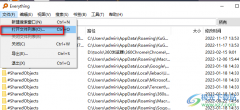 Everything快速搜索文件夹内容的方法
Everything快速搜索文件夹内容的方法
很多小伙伴都很喜欢使用Everything软件来对自己电脑中的文件进行......
阅读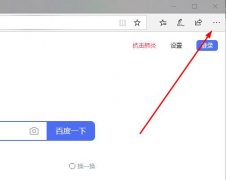 edge浏览器flash插件不能自动播放解决方法
edge浏览器flash插件不能自动播放解决方法
很多小伙伴在浏览器上观看视频或者电影的时候都需要flash进行......
阅读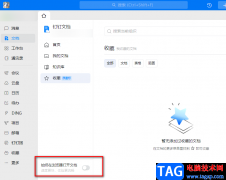 钉钉取消默认打开方式的方法
钉钉取消默认打开方式的方法
很多小伙伴在使用钉钉的时候都需要处理大量的文档,我们每次......
阅读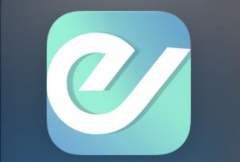 津心办健康码桌面设置教程
津心办健康码桌面设置教程
津心办健康码桌面设置教程,津心办天津健康码怎么弄到桌面?津......
阅读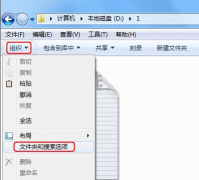 win7怎么显示文件后缀
win7怎么显示文件后缀
很多小伙伴在日常使用电脑的时候,发现文件都有一个格式,比......
阅读 AMD表示Zen 4 CPU超频会有惊
AMD表示Zen 4 CPU超频会有惊 宏碁发布下一代Swift 5笔记
宏碁发布下一代Swift 5笔记 抖音咳咳哪吒是什么歌?
抖音咳咳哪吒是什么歌? Xbox Series X/S 在日本游戏市
Xbox Series X/S 在日本游戏市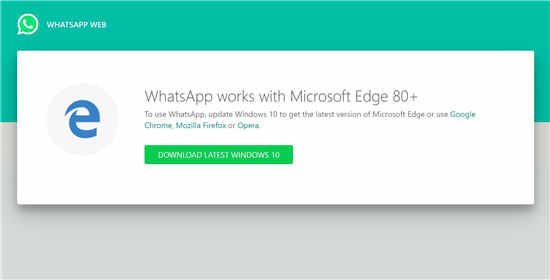 为什么说Windows10用户需要
为什么说Windows10用户需要 人们不会放弃Windows 7,报
人们不会放弃Windows 7,报 手机淘宝上的群聊怎么退
手机淘宝上的群聊怎么退 对于现在个人众多帐号密
对于现在个人众多帐号密 《亿万僵尸》阿尔法难找
《亿万僵尸》阿尔法难找 阴阳师逐路之争怎么过?
阴阳师逐路之争怎么过? 《鬼谷八荒》羽化境如何
《鬼谷八荒》羽化境如何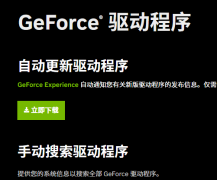 geforce game ready driver 安
geforce game ready driver 安 GTX1050Ti显卡详细参数评测
GTX1050Ti显卡详细参数评测 网络连接错误是什么原因
网络连接错误是什么原因 TITAN V性能评测大全
TITAN V性能评测大全 希沃白板5复制多个一模一
希沃白板5复制多个一模一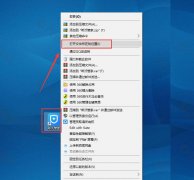 如何卸载希沃管家-卸载希
如何卸载希沃管家-卸载希 Excel中快速查找人名的方法
Excel中快速查找人名的方法 WPS PDF删除多余的文档页面
WPS PDF删除多余的文档页面 windows10企业版怎么退回家
windows10企业版怎么退回家 电脑如何远程控制软件创
电脑如何远程控制软件创 为什么路由器重启后才能
为什么路由器重启后才能 tplink路由器设置密码
tplink路由器设置密码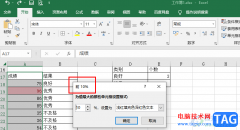
Excel是很多小伙伴都在使用的一款表格文档编辑程序,在这款程序中,我们可以根据自己的需求对表格文档进行各种编辑,还可以使用工具来解决表格文档编辑过程中遇到的各种问题。在使用...
次阅读

Excel表格是一款非常好用的专业数据处理软件,功能强大,很多小伙伴都在使用。如果我们需要在Excel表格中清除所有设置的规则,小伙伴们知道具体该如何进行操作吗,其实操作方法是非常简...
次阅读

有时候需要在每页上都显示表头,这样好查看数据,下面我们来看一个练习; 1、启动Excel 1)点击开始-所有程序-Microsoft-Microsoft Office Excel 2003; 2)出现一个满是格子的空白窗口,...
次阅读

很多小伙伴之所以喜欢使用Excel程序来对表格文档进行编辑,就是因为Excel中的功能十分的丰富,能够满足我们对于表格文档编辑的各种需求。在使用Excel编辑表格文档的过程中,有的小伙伴可能...
次阅读

我们都知道,在Excel表格中有很多函数公式,可以帮助我们快速进行计算,实现高效办公。如果有需要,我们还可以借助函数提取单元格中的指定内容,比如我们需要提取出单元格前面的内容,...
次阅读

Excel表格是office系列办公软件中最受欢迎的一款之一,主要用于编辑和处理数据内容。有的小伙伴发现自己在Excel表格中输入数据时,数字0有时候会不显示,那小伙伴们知道遇到这种情况该如何...
次阅读
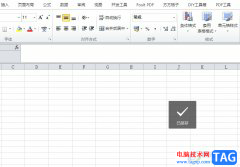
excel软件是大部分用户经常使用的一款办公软件,他可以帮助用户轻松完成表格中大量数据的录入和计算,能够有效提升用户的编辑效率,并避免大量的重复且复杂的操作过程,所以excel软件吸...
次阅读

在Excel表格中进行办公时我们有时候会发现表格中有一些空白行,如果我们需要删除这些空白行,小伙伴们知道具体该如何进行操作吗,其实操作方法hi非常简单的。我们可以借助Excel表格中的“...
次阅读

Excel表格是很多小伙伴都在使用的一款办公软件,在其中我们可以使用各种实用功能帮助我们快速进行想要的数据分析和处理。如果我们希望在Excel表格中使用切片器功能,小伙伴们知道具体该...
次阅读

excel软件是许多用户很喜欢使用的一款办公软件,让用户可以用来简单快速的完成编辑表格文件的编辑工作,为用户带来了不错的使用体验,让用户有效提升了办事效率。因此excel软件吸引了不...
次阅读

Excel表格是一款非常好用的数据处理软件,很多小伙伴都在使用,在其中如果我们需要将单元格前面的几个字符去掉,只保留后几个字符,小伙伴们知道具体该如何进行操作吗,其实操作方法是...
次阅读

access数据库可以让用户轻松创建和管理数据库,通过简单的拖放操作来创建表格、查询报表和表单等数据库对象,简单的操作方式让没有编程经验的用户都可以快速上手,并且能够根据自己的需...
次阅读

Excel表格是office系列办公软件中最受欢迎的一款之一,主要用于编辑和处理数据内容。有的小伙伴发现自己在Excel表格中输入数据时,数字0有时候会不显示,那小伙伴们知道遇到这种情况该如何...
次阅读
一些鲜为人知的Excel 2007操作技巧,它们将帮助您更加高效地使用Excel。它们主要是针对启动Excel 2007时默认的设置作改进,从而使得Excel用起来更高效。...
次阅读

excel单元格粘贴时其粘贴选项是灰色的怎么解决呢,话说不少用户都在咨询这个问题呢?下面就来小编这里看下excel单元格粘贴时其粘贴选项是灰色的处理方法吧,需要的朋友可以参考下哦。...
次阅读